Restaurar as configurações de fábrica do seu Motorola razr 50 ou razr 50 Ultra pode ser útil em diversas situações, como melhorar o desempenho do aparelho ou prepará-lo para ser vendido ou repassado a outra pessoa.
O que fazer antes de formatar seu Motorola razr 50?
Antes de formatar (hard reset) o seu Motorola razr 50, é essencial tomar algumas medidas para proteger seus dados. Aqui estão as etapas recomendadas:
- Faça backup de fotos, vídeos, contatos e outros arquivos importantes em um serviço de armazenamento na nuvem (como o Google Drive).
- Anote informações importantes, como senhas de contas, senhas de Wi-Fi e configurações personalizadas, para facilitar a reconfiguração do dispositivo após a formatação.
- Remova a conta Google e a conta Samsung para evitar problemas de sincronização e desvinculação do dispositivo.
- Verifique se a bateria do dispositivo está carregada, idealmente acima de 50%, para evitar que ele desligue durante o processo de formatação.
- Para proteger suas informações pessoais, retire o cartão SIM e o cartão de memória antes de iniciar a formatação.
Atenção! Este procedimento apagará todos dados do seu celular e não haverá como recuperar depois.
Passos para restaurar o Motorola razr 50
Passo 1: Comece na tela inicial do seu Motorola razr 50. Em seguida, deslize-a para baixo.
Passo 2: Agora, localize e toque em “Configurar” (geralmente representado por um ícone de uma engrenagem).
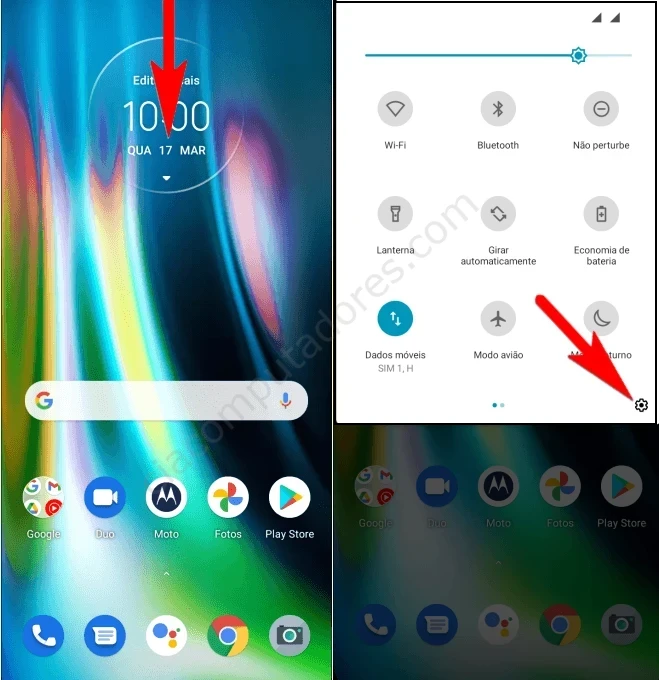
Passo 3: No menu de configuração, role para baixo e selecione a opção “Sistema”. (Opcional) Toque em “Backup” para mais opções. Caso queira verificar ou realizar um backup antes da restauração, toque em “Backup” para garantir que todos os seus dados importantes estejam salvos.
Passo 4: No menu “Sistema”, selecione “Avançado” para acessar mais opções.
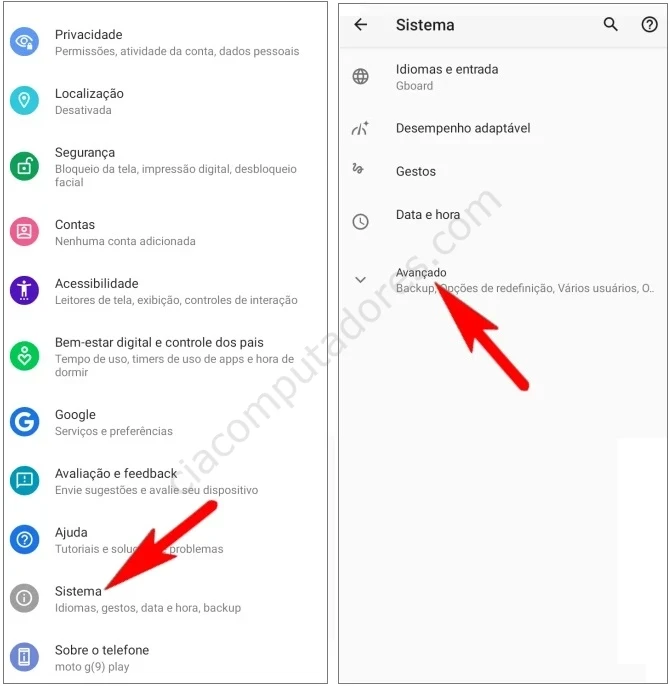
Passo 5: Agora, encontre e toque em “Opções de redefinição”.
Passo 6: Toque em “Apagar todos os dados (restauração de fábrica)”. Esta é a opção que permitirá a restauração completa do seu dispositivo, apagando todos os dados. (Opcional) Marque a opção “Limpar chips salvos”. Se você deseja apagar também as informações salvas nos cartões SIM, marque essa opção.
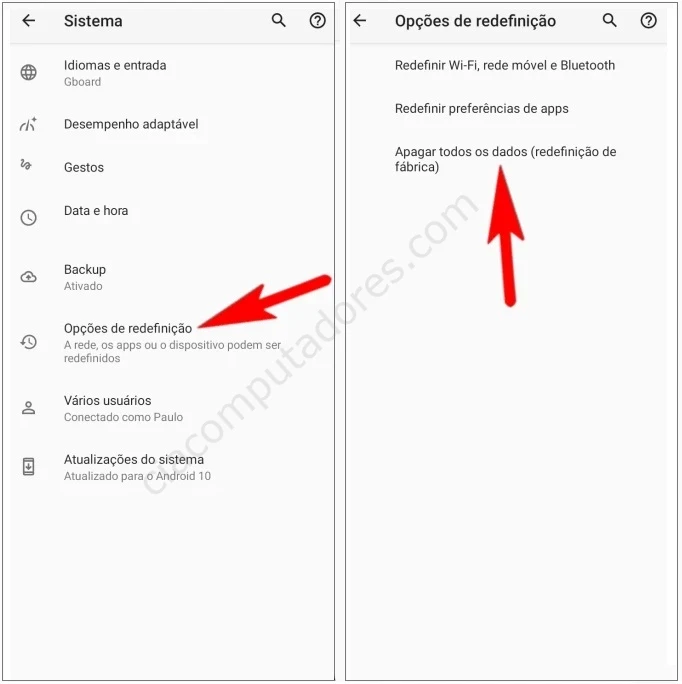
Passo 7: Confirme sua intenção de prosseguir com a restauração tocando na opção “Apagar todos os dados”.
Passo 8: Uma segunda confirmação será necessária para continuar com o processo. Então, toque novamente em “Apagar todos os dados”.
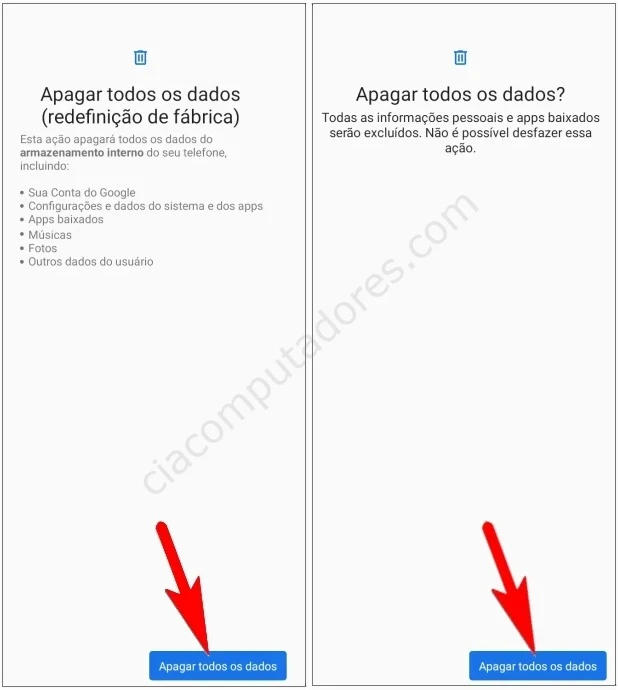
Após seguir todos esses passos, o Motorola razr 50 será restaurado para as configurações de fábrica. Todas as configurações e dados pessoais serão apagados, e o aparelho será automaticamente reiniciado. Após a reinicialização, o dispositivo estará como novo, pronto para ser configurado novamente ou entregue a outra pessoa.
Lembre-se: a restauração de fábrica é irreversível. Certifique-se de que todos os seus dados importantes foram devidamente salvos antes de realizar este procedimento.
O que fazer após restaurar o seu Motorola razr 50?
Após restaurar o Motorola razr 50, siga estes passos para configurar e preparar seu aparelho para uso:
- Configuração inicial: o dispositivo irá iniciar com a tela de configuração inicial. Selecione o idioma e siga as instruções para conectar-se a uma rede Wi-Fi.
- Login na conta Google: faça login na sua conta Google para sincronizar seus dados e acessar a Google Play Store.
- Restauração de dados: se você fez um backup, restaure seus dados a partir do backup disponível. Isso pode incluir contatos, fotos e aplicativos.
- Atualização de sistema: verifique se há atualizações de software disponíveis e instale-as para garantir que seu aparelho esteja atualizado com as últimas correções e melhorias.
- Configuração de aplicativos: reinstale seus aplicativos favoritos e ajuste as configurações de acordo com suas preferências.
- Verificação de segurança: configure recursos de segurança, como impressão digital, reconhecimento facial ou PIN, para proteger seu dispositivo.
- Personalização: ajuste as configurações de tela, sons e outras preferências para personalizar seu Motorola razr 50 de acordo com seu gosto.
Esses passos garantirão que seu aparelho esteja configurado corretamente e pronto para uso.











